Cara menyesuaikan template email Pro Tanggal Pengiriman Pesanan dengan Yaymail
Diterbitkan: 2021-07-30Menempatkan sedikit lebih banyak usaha untuk penampilan Anda bisa sangat membantu. Sekarang bayangkan memasarkan produk Anda ke pelanggan dengan pakaian tidur Anda. Meskipun mungkin terdengar lucu, saya pikir kita semua bisa sepakat bahwa kemungkinan pelanggan membeli produk Anda mungkin sangat kecil. Pikirkan template desain email Anda sebagai pakaian – penampilan merek Anda ke seluruh dunia. Meramaikannya sedikit tidak hanya akan membuat merek Anda menonjol, tetapi juga akan menarik perhatian pembaca. Anda mungkin sudah mengetahui bagaimana plugin kami Order Delivery Pro untuk Woocommerce menawarkan cara untuk mengirim email pengingat pengiriman. Dengan bantuan kustomisasi template email WooCommerce dan plugin pratinjau Yaymail , Anda akan dapat menyesuaikan Order Delivery Date Pro untuk template email WooCommerce.
Memperkenalkan Yaymail – Plugin Kustomisasi dan Pratinjau WooCommerce
Paling sering, pengguna WooCommerce terjebak dengan template email default membosankan yang digunakan oleh setiap toko WooCommerce. Masuk ke Yaymail, kustomisasi template email WooCommerce dan plugin pratinjau email yang akan membantu Anda menangani hal ini. Jika Anda bersedia mengeluarkan sedikit ekstra untuk membuat merek Anda menonjol dan memastikan bahwa pelanggan Anda memperhatikannya, Anda dapat menggunakan plugin ini untuk “mempercantik email Anda, melihat pratinjau perubahan yang Anda buat di template email, dan membuat pelanggan datang kembali lagi.”
Beberapa fitur Yaymail adalah:
- Menambahkan kolom & blok elemen dengan mudah
- Mengedit konten dan media dalam satu jendela
- Menyesuaikan font, warna, latar belakang, padding, dan sebagainya di template email
- Pratinjau langsung dari template email Anda
- Menyimpan dan mengirim email percobaan
- 20+ elemen
Dengan plugin kustomisasi template email WooCommerce Yaymail, Anda dapat dengan mudah menarik dan melepas elemen ke template email Anda. Bahkan seorang pemula dapat dengan mudah mengetahui cara menggunakan plugin ini.
Tanggal Pengiriman Pesanan Kustomisasi Template Email Pro & WooCommerce dan Plugin Pratinjau – Yaymail
Untuk mendesain ulang template email Order Delivery Dat Pro, Anda memerlukan:
- Tanggal Pengiriman Pesanan Pro untuk plugin WooCommerce ($ 99)
- Plugin Yaymail (Gratis)
- Addon Premium Yaymail untuk Tanggal Pengiriman Pesanan Pro ($39)
Setelah menambahkan ini ke toko WooCommerce Anda, Anda dapat mengakses Tanggal Pengiriman Pesanan Pro untuk templat email plugin WooCommerce dari WooCommerce > Pengaturan > Email seperti yang ditunjukkan di bawah ini:
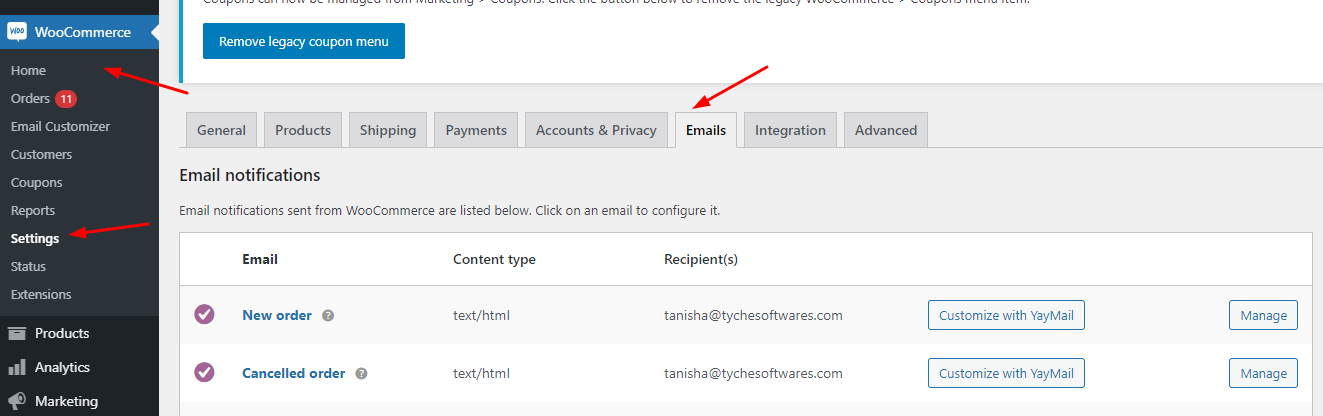
Setelah Anda sampai di sini, Anda dapat menggulir ke bawah untuk menemukan Templat Pro Tanggal Pengiriman Pesanan seperti ini:

Klik opsi 'Sesuaikan dengan YayMail' dari template email yang Anda pilih untuk didesain ulang.
Template Email 1: Tanggal & Waktu Pengiriman Diperbarui
Katakanlah Anda ingin menyesuaikan template email Tanggal & Waktu Pengiriman Diperbarui . Setelah Anda mengklik 'Sesuaikan dengan YayMail', inilah tampilan template:
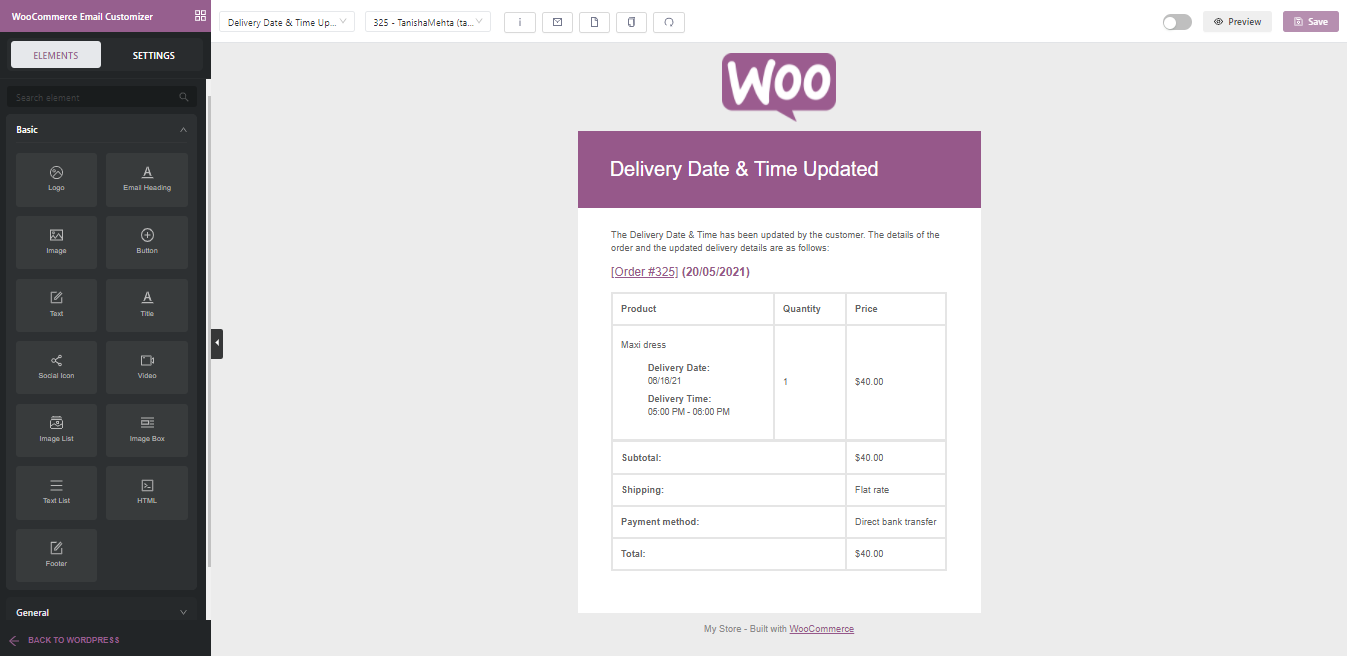
Di bagian paling atas template, Anda akan menemukan detail berikut:

Penyesuai Email WooCommerce akan membantu Anda memilih elemen atau blok yang berbeda, dan berbagai desainnya yang dapat Anda tambahkan ke template Anda.
Dengan bantuan pengaturan yang ada di samping penyesuai, Anda dapat memilih templat email seperti templat 'Tanggal & Waktu Pengiriman Diperbarui' dari opsi tarik-turun. Tepat di sebelahnya, Anda akan menemukan dropdown untuk memilih template email Pesanan tertentu. Misalnya, 325- TanishaMehta. Kemudian Anda memiliki berbagai pilihan lain seperti Shortcode, Send Test Email, Blank Template, Copy Template, pilihan Reset Template .
Selanjutnya, jika Anda ingin mengaktifkan template setelah membuatnya, Anda dapat melakukannya dengan mengaktifkan template . Anda bahkan dapat melihat pratinjau bagaimana template akan muncul di perangkat desktop atau perangkat seluler dengan mengeklik opsi 'Pratinjau' . Terakhir, Anda dapat 'Menyimpan' template email yang dirancang setelah Anda selesai membuat perubahan. Mari kita mulai dengan menyesuaikan template email Tanggal & Waktu Pengiriman yang Diperbarui .
Pertama, kita akan mengubah logo template email ini. Temukan logo WooCommerce di templat email dan klik di atasnya. Di sisi kiri, Anda akan menemukan opsi untuk mengedit logo di mana Anda dapat mengubah gambar, perataannya, padding-nya, dan sebagainya. Berikut tampilannya:
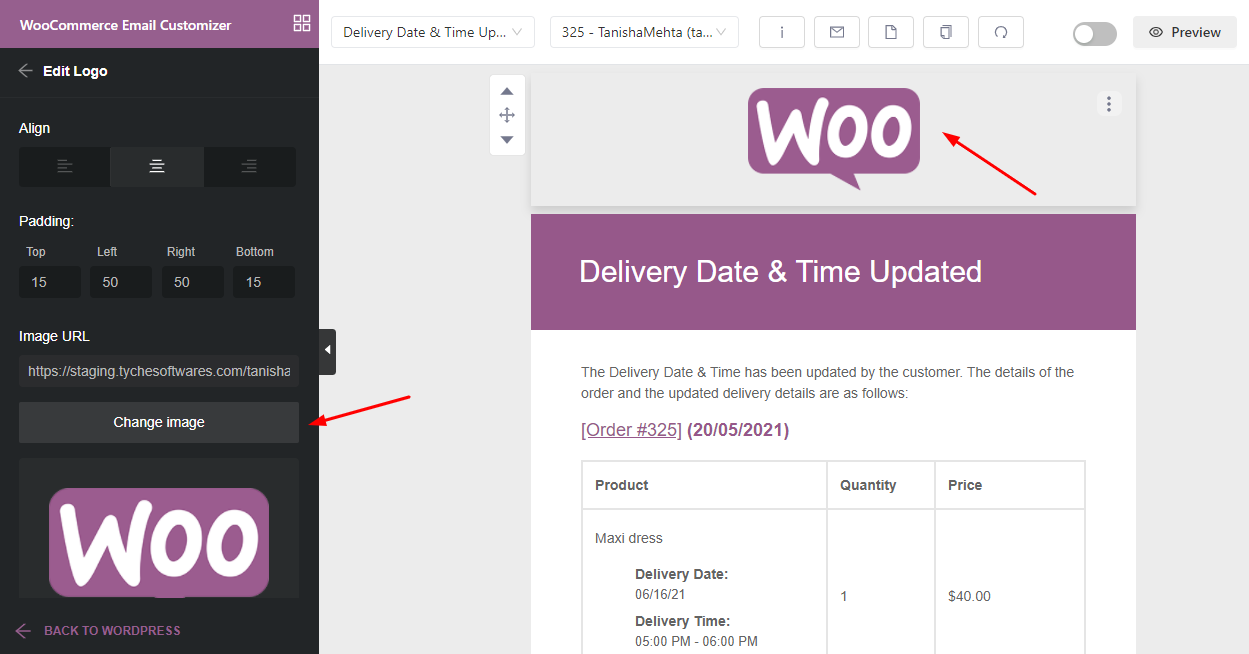
Selanjutnya, kami akan mengunggah logo kami sendiri setelah mengklik opsi 'Ubah Gambar' . Bersamaan dengan ini kita akan menambahkan URL untuk logo, mengubah warna latar belakangnya menjadi warna biru, mengubah lebarnya menjadi 150 piksel . Perubahan akan muncul langsung di template seperti yang Anda lihat di bawah ini:

Setelah ini, kita sekarang akan mengubah Judul Email dengan mengkliknya. Kami akan mengubah warna latar belakang dari ungu menjadi putih, dan warna font teks menjadi warna biru kami sebelumnya. Kami juga akan mengubah Font itu sendiri. Di sini, kami telah memutuskan untuk menggunakan "Arial Black", Gadget, font sans-serif :
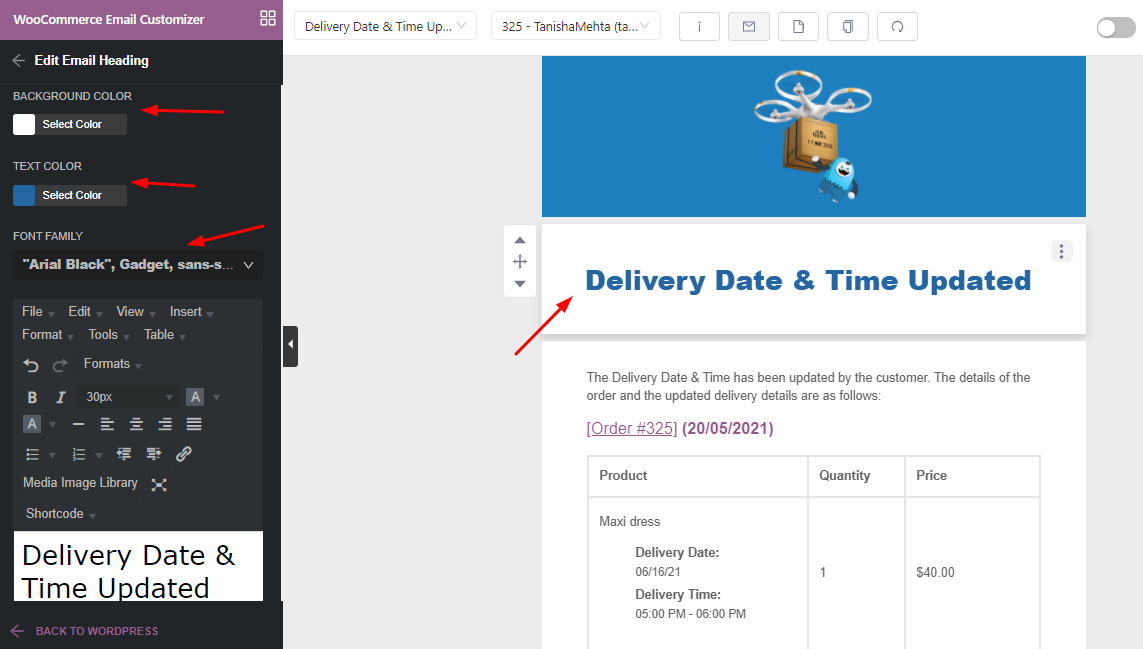
Sekarang kita akan mengedit elemen teks yang menyatakan “Tanggal & Waktu Pengiriman telah diperbarui oleh pelanggan. Detail pesanan dan detail pengiriman yang diperbarui adalah sebagai berikut” . Mengikuti keluarga font kami sebelumnya, kami akan menerapkan hal yang sama di sini juga. Kami juga telah membuat beberapa perubahan pada Padding teks seperti yang Anda lihat di bawah ini:
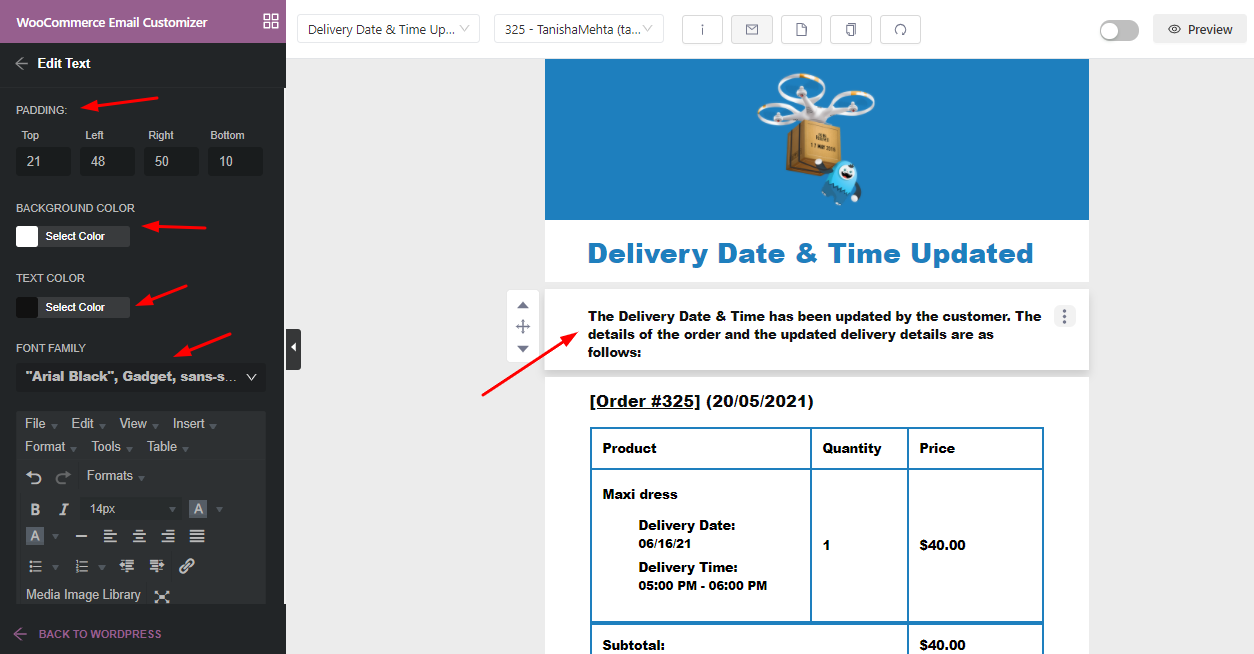
Demikian pula, kami juga membuat perubahan pada tabel template email dalam hal warna, font padding, dll.
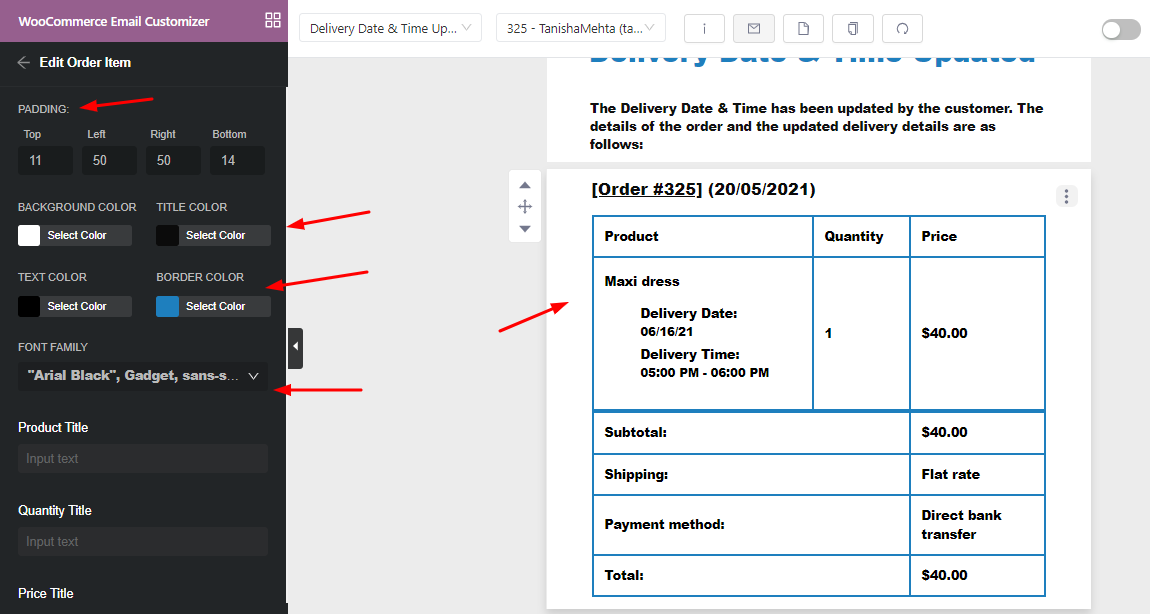
Sekarang, kami ingin menambahkan ikon media sosial kami ke template email. Untuk ini, kita akan pergi ke WooCommerce Email Customizer > Elements > Social Icon lalu seret elemen itu ke dalam template email.
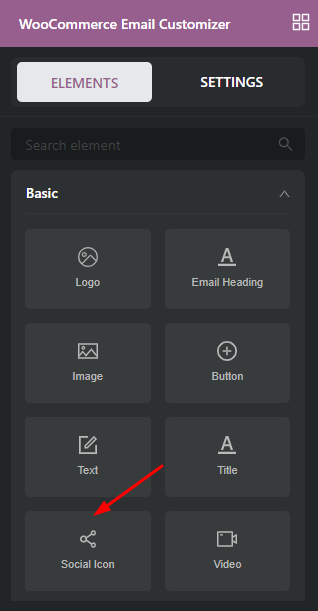
Setelah menyeretnya, kita akan menghapus ikon sosial yang tidak kita perlukan dan menambahkan yang kita perlukan. Misalnya kita akan menyimpan icon Facebook dan kita juga akan menambahkan icon Twitter. Kami akan menambahkan tautan URL yang akan dibuka setelah seseorang mengklik ikon media sosial.
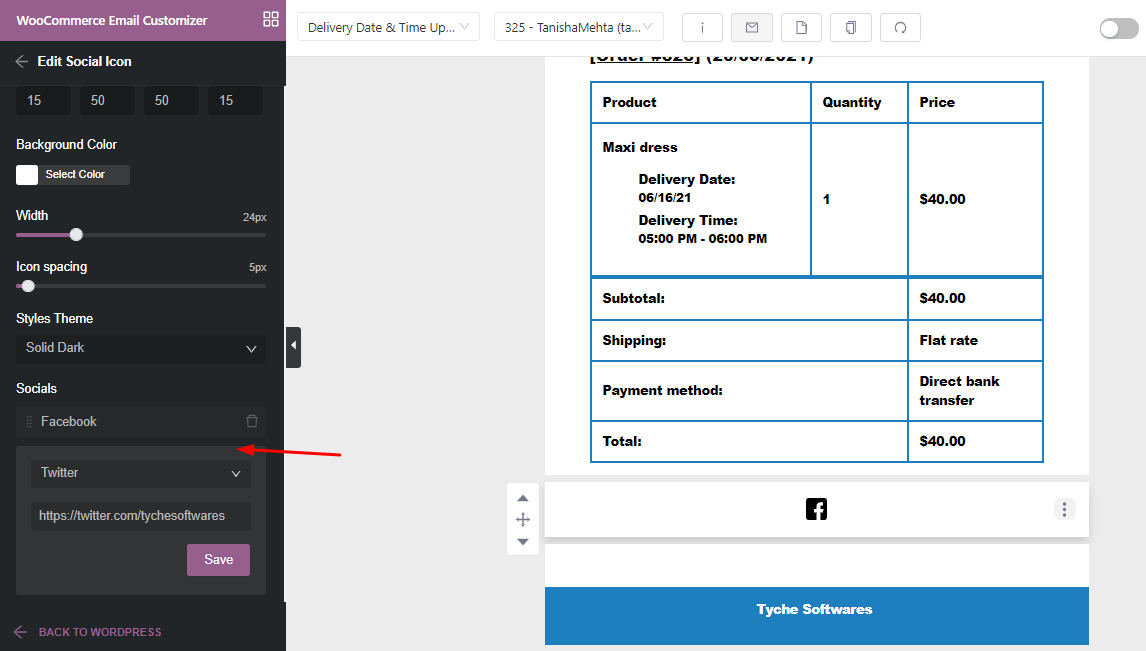
Di sini, kita dapat membuat perubahan pada ukuran ikon, jaraknya, warna latar belakang, dan banyak lagi. Berikut tampilannya setelah melakukan perubahan tersebut:
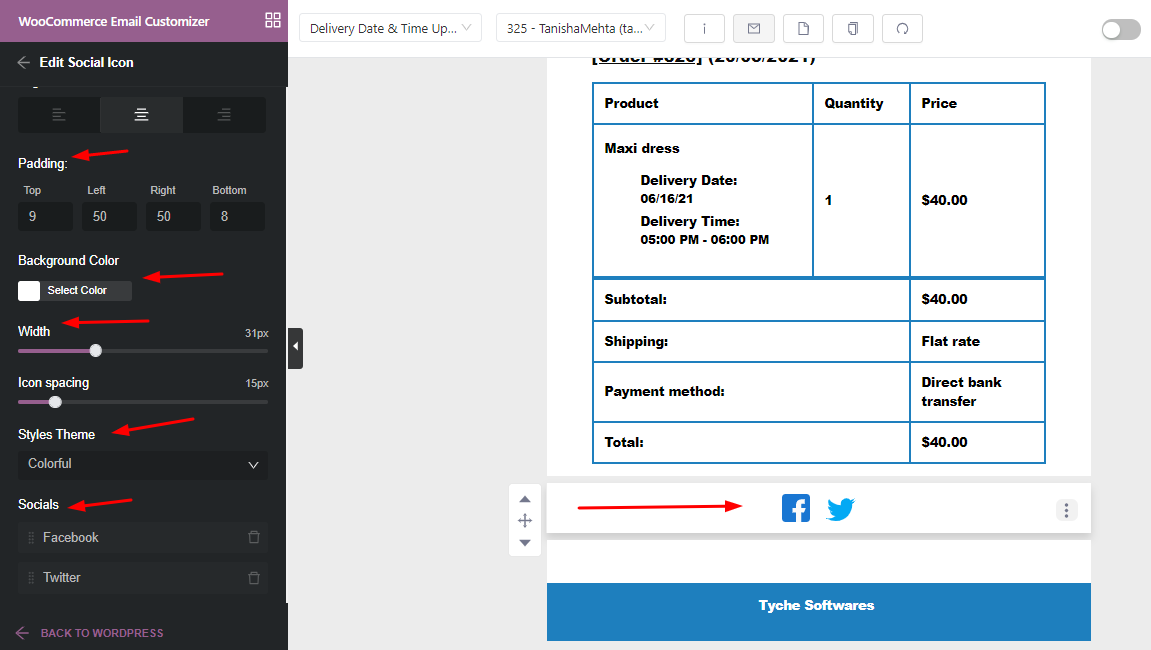
Terakhir, kami juga telah membuat perubahan berikut pada Footer kami:

Setelah melakukan semua perubahan ini, Anda dapat mengklik tombol 'Simpan' yang terletak di pojok kanan atas halaman. Saat kita mengklik opsi 'Pratinjau' , beginilah tampilan template yang baru kita rancang:
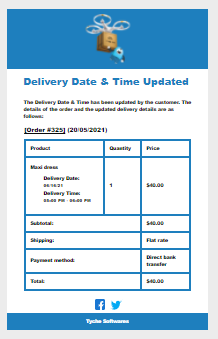
Mari kita lihat bagaimana template akan muncul di kotak masuk:

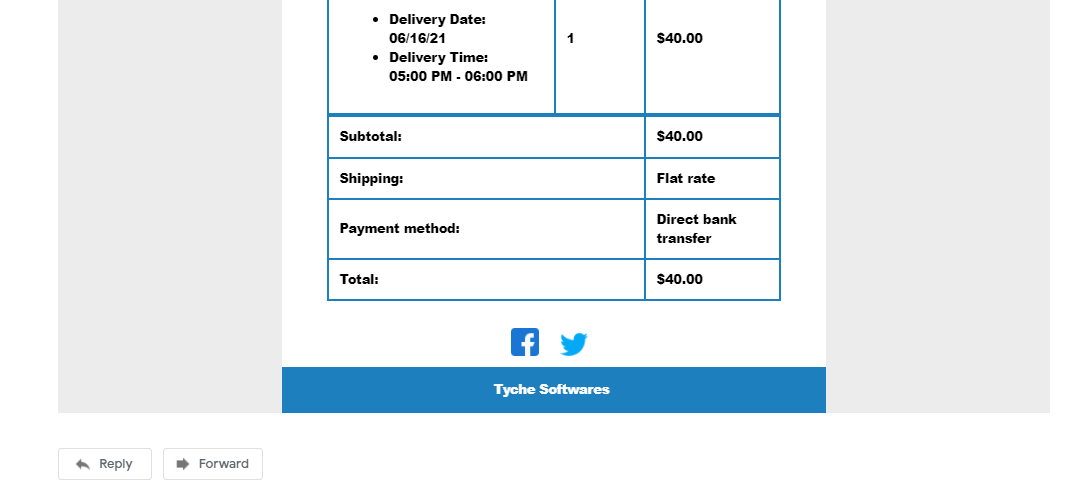
Template Email 2: Pengingat Pengiriman
Mari kita sesuaikan template email 'Pengingat Pengiriman'. Untuk ini, kami telah mengambil nomor Pesanan 143. Berikut tampilan template email default:

Pertama-tama kita akan memulai dengan mengganti logo terlebih dahulu seperti yang kita lakukan sebelumnya untuk template email Pembaruan Tanggal & Waktu Pengiriman.
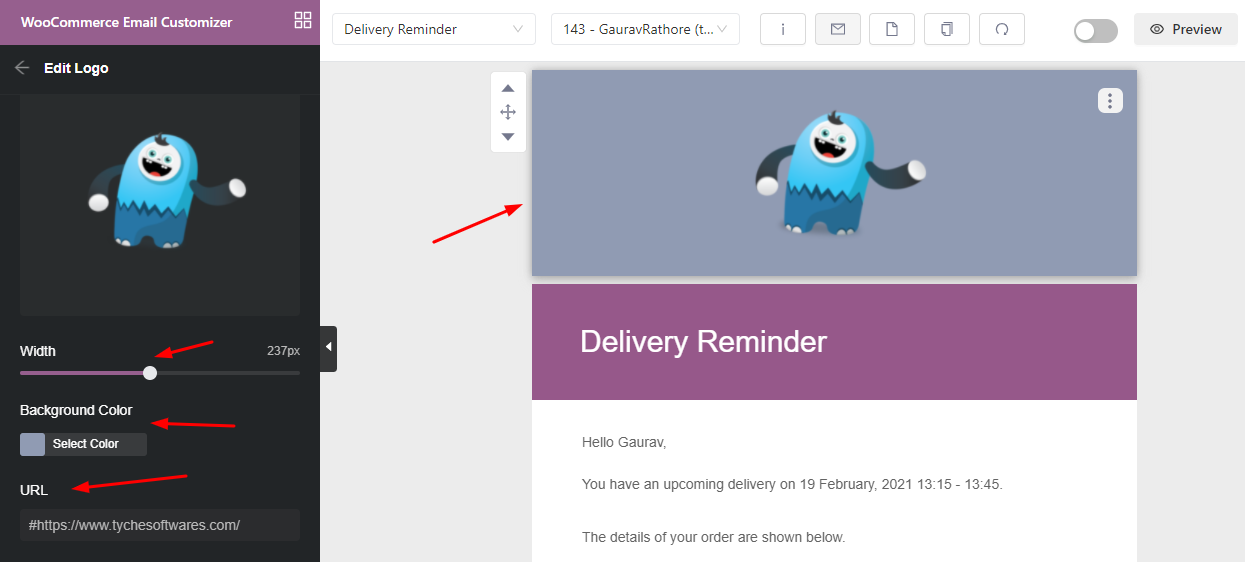
Kali ini kita akan memilih warna abu-abu yang lebih gelap untuk warna latar belakang serta template email kita. Melanjutkan selanjutnya, kami akan melakukan perubahan pada Heading Email . Kami akan mempersonalisasi teks dengan menambahkan 'Hai!' sebelum 'Ini adalah Pengingat Pengiriman Anda'.
Kami kemudian akan menggesernya ke tengah dan bahkan mengubah warna latar belakang menjadi sesuatu yang lebih gelap. Kami akan menjaga warna font kami putih dan mengubah font teks ke Tahoma, Jenewa, sans-serif seperti yang Anda lihat di bawah ini:
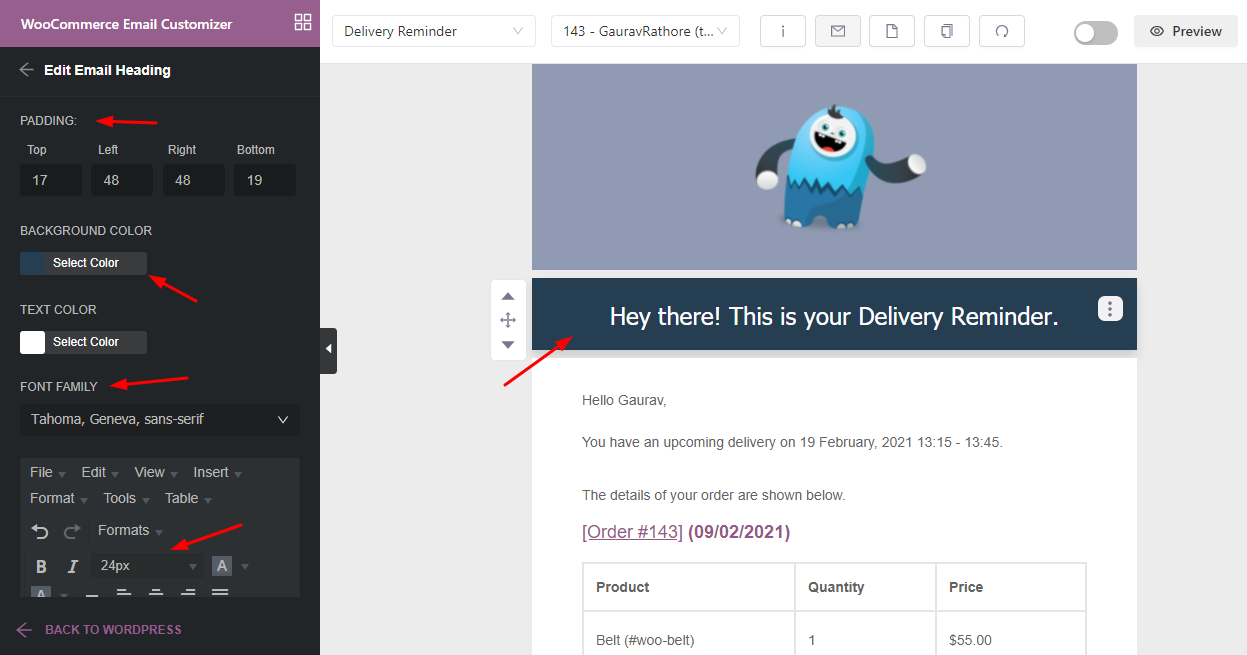
Selanjutnya kita akan mengubah teks yang ditujukan kepada pelanggan kita dengan editan berikut:
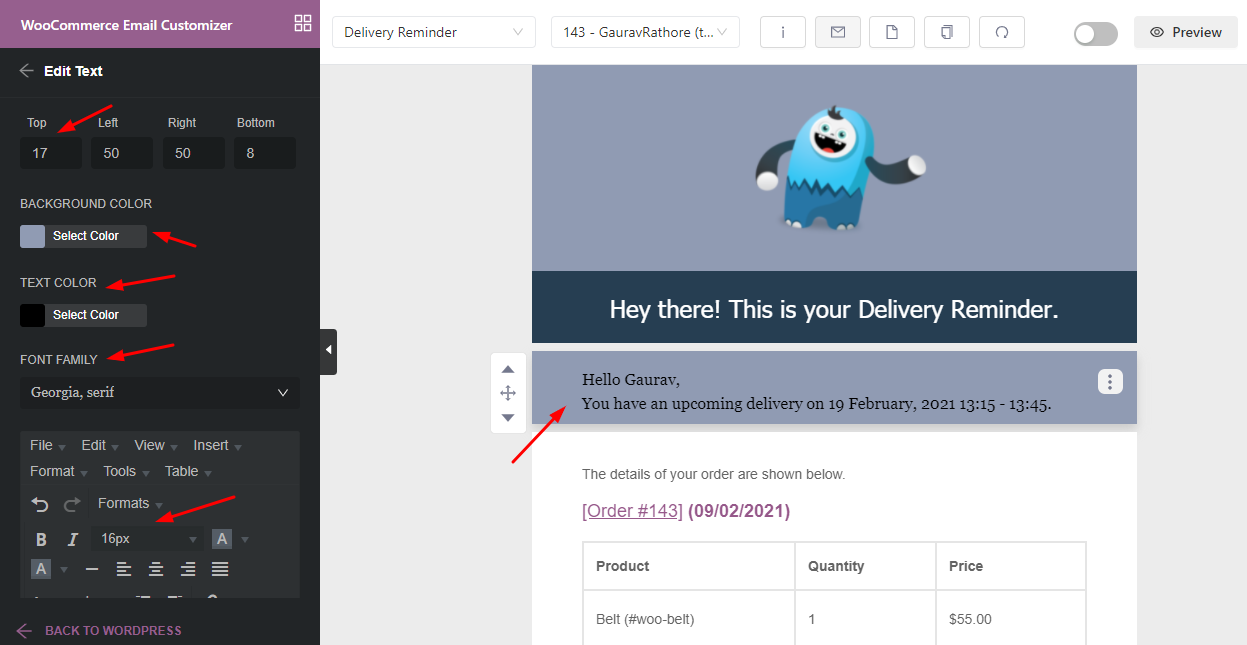

Kami kemudian akan melanjutkan dengan teks yang akan menampilkan detail pesanan. Untuk ini, kami ingin menebalkannya agar pelanggan dapat memahami dari mana tepatnya mereka dapat mulai membaca untuk mengetahui detail pesanan mereka.
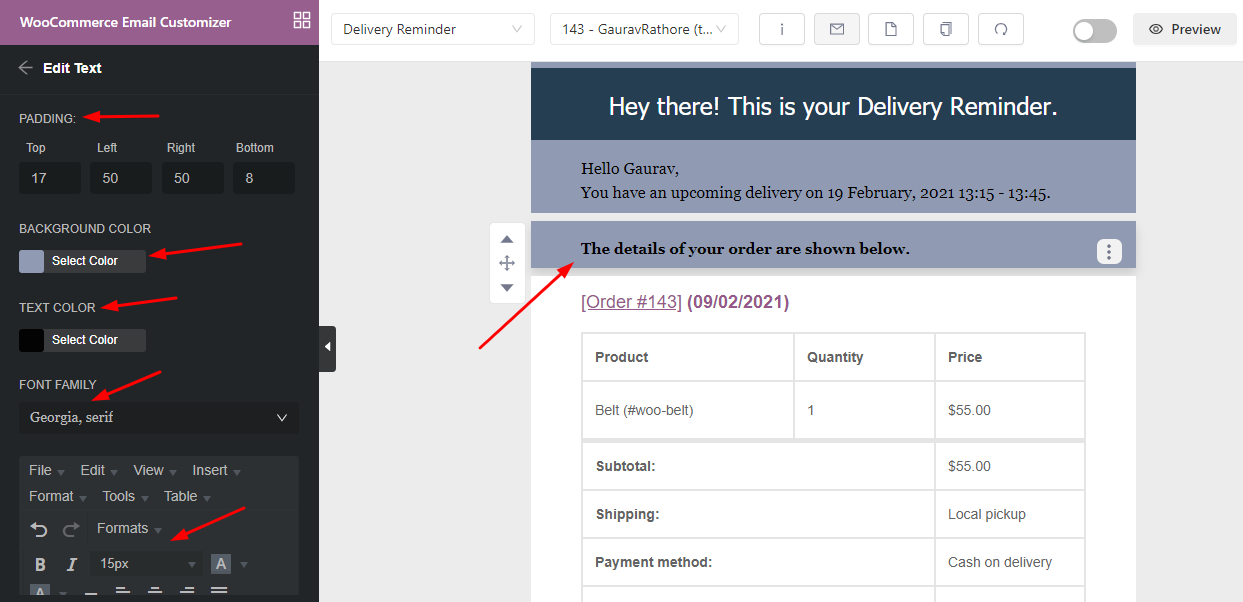
Kami kemudian melanjutkan untuk mengedit desain Item Pesanan dengan warna yang kami pilih sebelumnya untuk warna latar belakang, warna judul, warna batas, dan warna teks seperti yang ditunjukkan di bawah ini:
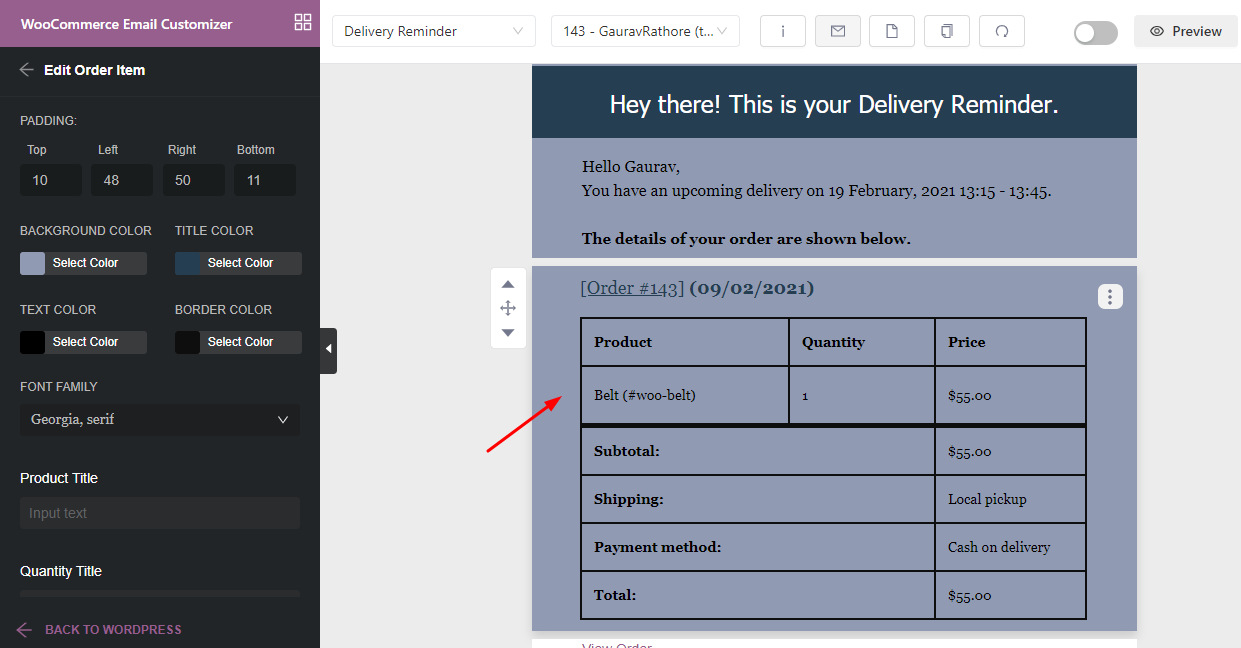
Mari kita juga mengubah teks View Order dengan menggesernya ke tengah dan mengubah warna latar belakangnya menjadi biru gelap yang menarik pelanggan ke arahnya.
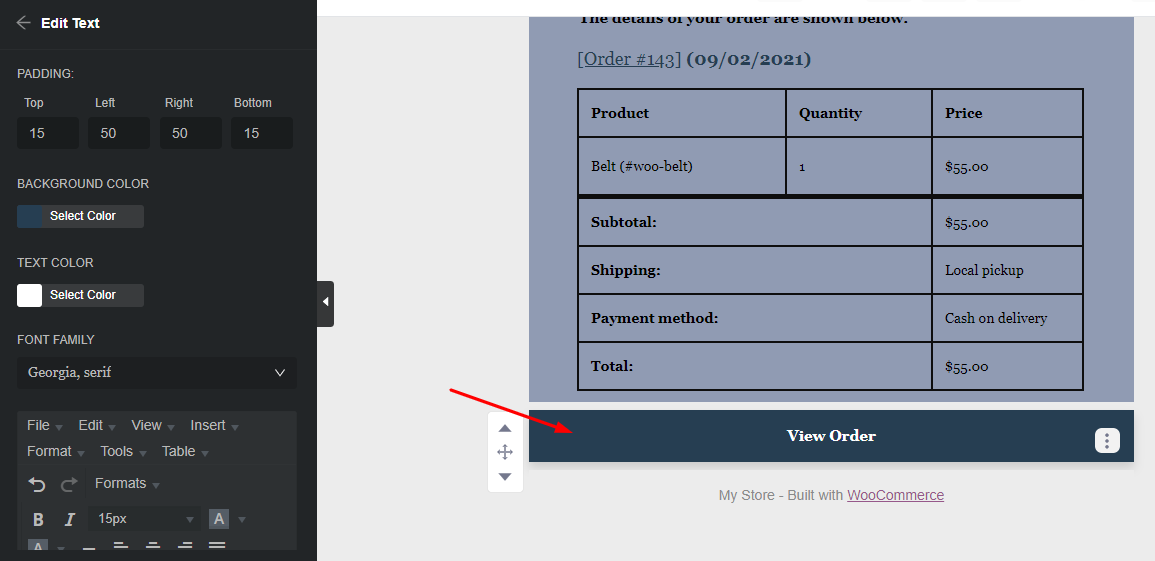
Sekarang kita ingin memisahkan bagian Detail pesanan dari email sehingga kita akan pergi ke Elements > General > Divider dan drag elemen itu ke template.
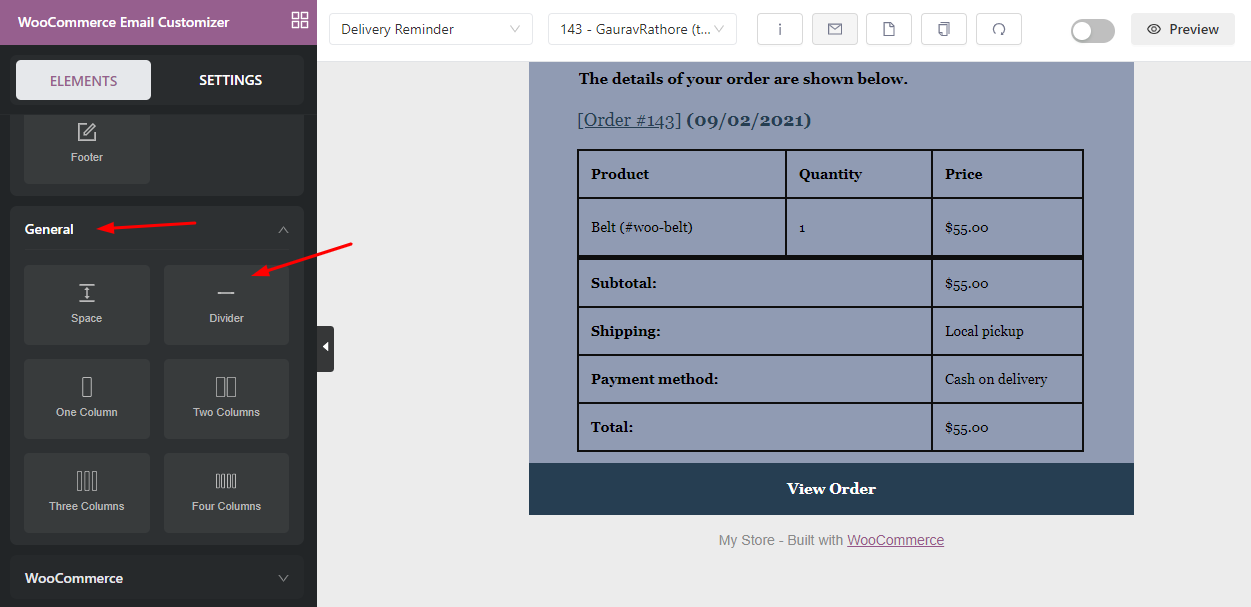
Kami telah membuat perubahan yang diperlukan seperti tinggi garis, lebar, warna, dll pada pembagi dan setelah melakukannya, mereka akan muncul seperti ini:
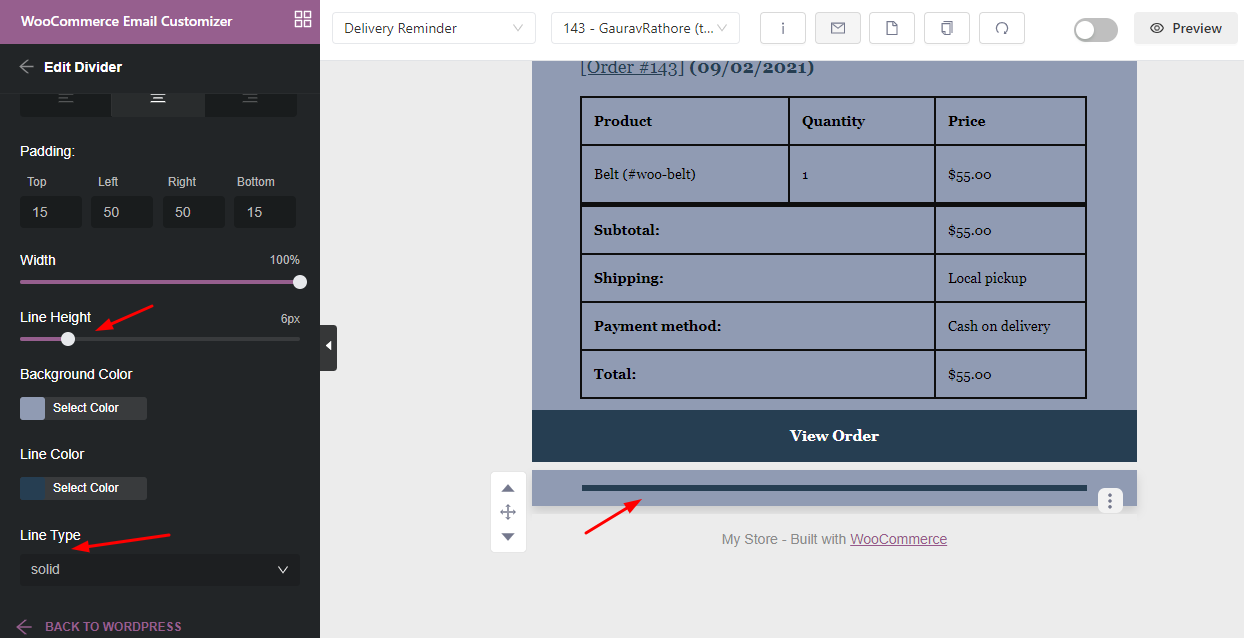
Sama seperti template email pertama kami, mari tambahkan ikon media sosial kami agar pelanggan kami dapat mengikuti kami dan diperbarui dengan produk terbaru kami. Kita akan pergi ke Elements > Social Icons .
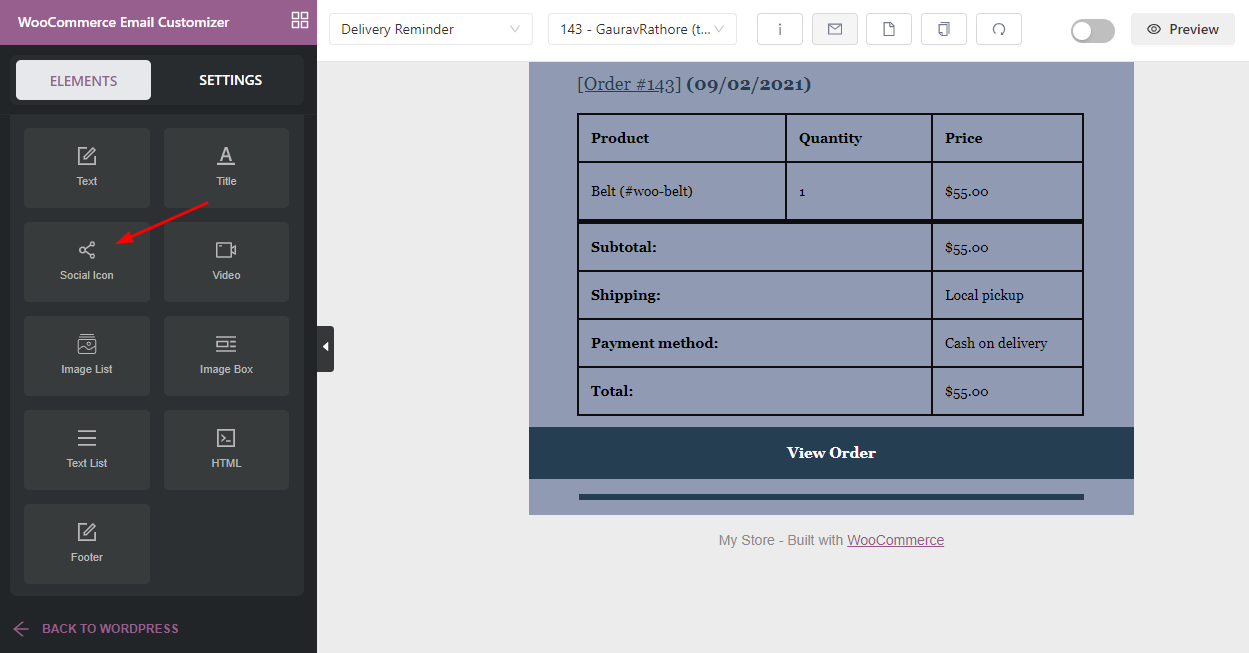
Setelah kita drag, berikut tampilannya:
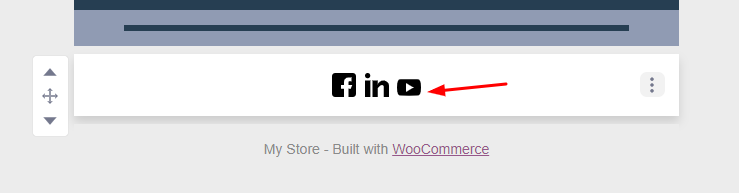
Kami akan membuang ikon Youtube dan Linkedin terlebih dahulu dengan mengklik ikon tempat sampah .
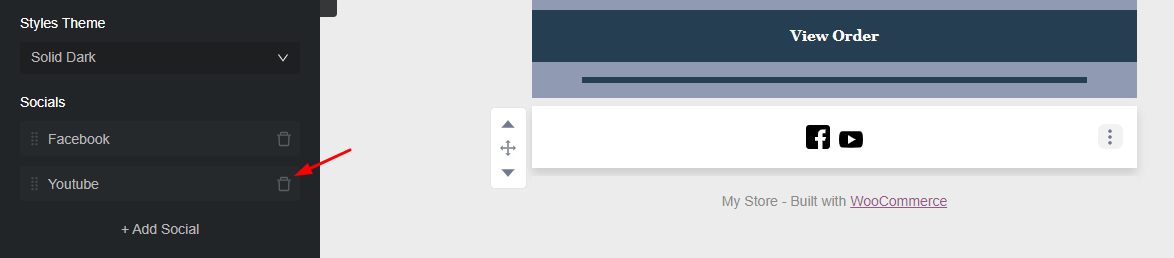
Kemudian, kita akan menambahkan ikon Twitter dan membuat perubahan pada spasi Ikon, Lebar, dan bahkan Tema Gayanya .
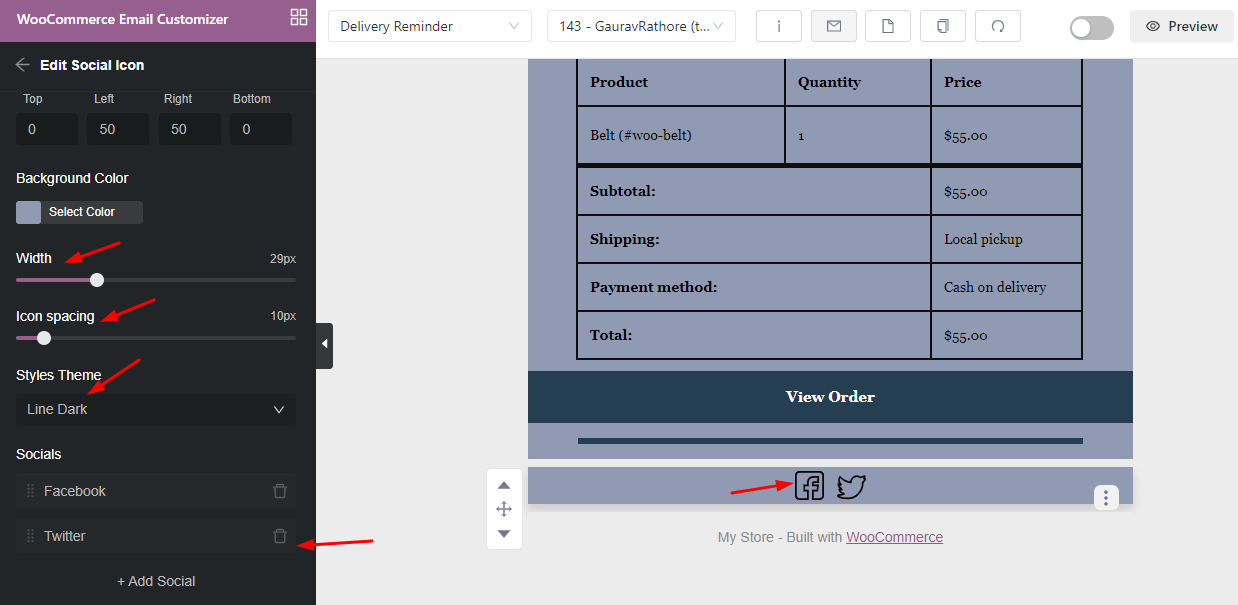
Sekarang, kami tidak ingin menampilkan teks yang mengatakan bahwa situs kami telah dibuat dengan WooCommerce. Jadi kami akan menghapusnya dengan mengklik tiga titik dan kemudian mengklik opsi 'Hapus' .
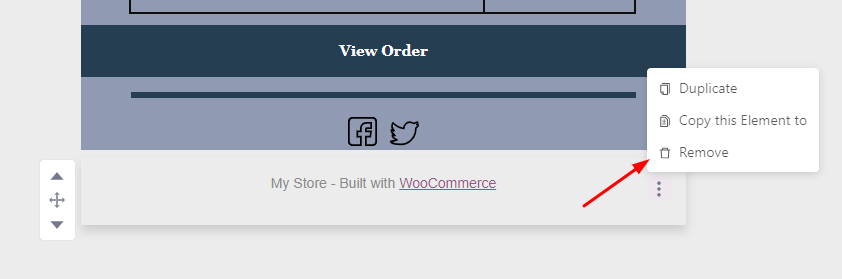
Sebagai gantinya, mari tambahkan beberapa gambar produk kami untuk pelanggan. Buka Elemen dan pilih elemen 'Daftar Gambar' dan seret ke template tepat di bawah 'Lihat Urutan'.
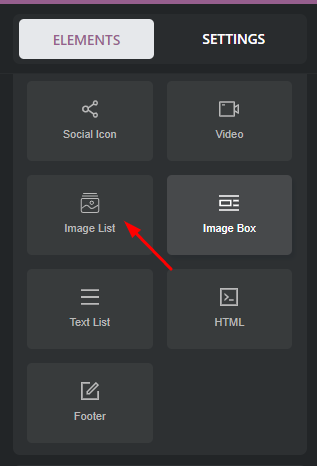
Di sini, kita akan pergi dengan tiga gambar untuk dilampirkan, jadi kita akan memilih 3 kolom. Setelah menambahkan gambar ke setiap kolom, kami akan membuat perubahan pada perataan, warna latar belakang, dll.
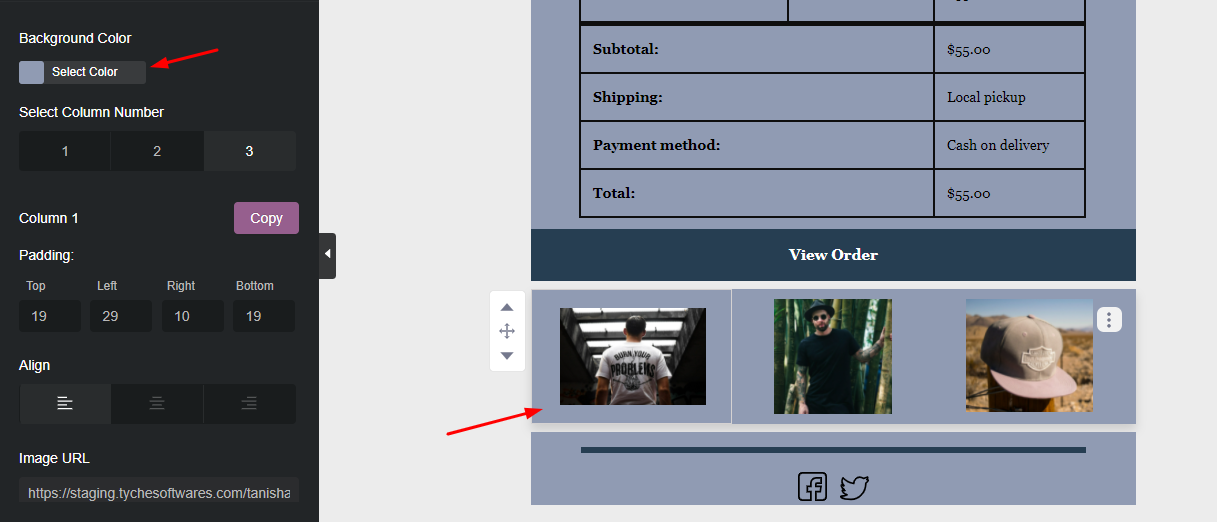
Jangan lupa untuk menambahkan link URL produk pada gambar tersebut sehingga ketika pelanggan mengklik gambar tersebut mereka akan diarahkan ke halaman produk item tersebut.
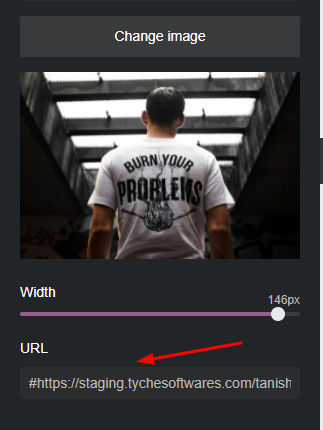
Di atasnya, mari kita tambahkan teks yang mengatakan 'Beberapa produk lain yang mungkin Anda sukai' seperti ini:
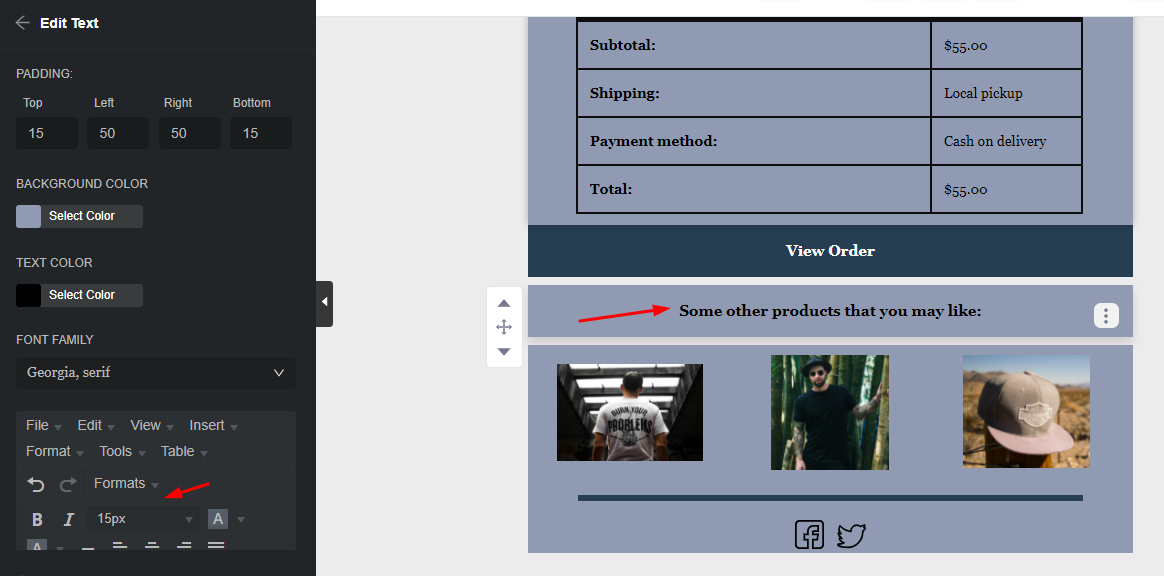
Terakhir, mari tambahkan logo merek kita di akhir template dengan memilih elemen 'Logo' dari WooCommerce Email Customizer.
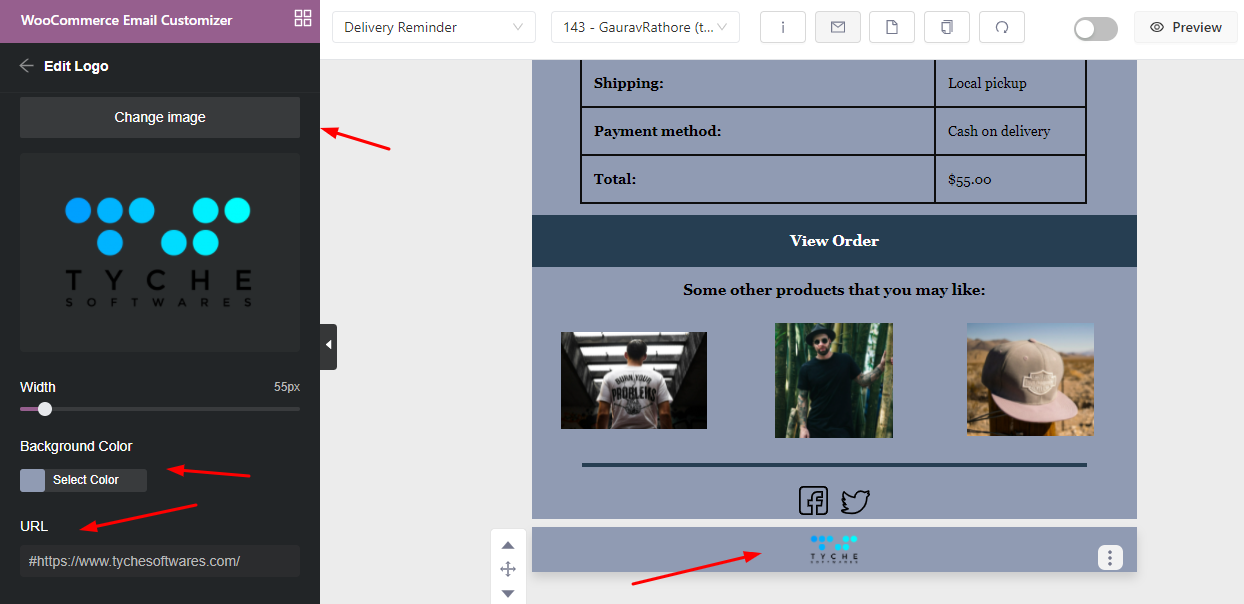
Setelah menambahkan logo, URL, dan spesifikasi lainnya, template email Pengingat Pengiriman kami sudah siap. Kami akan 'Menyimpan' dan inilah tampilannya:

Sekarang, mari kita kirim email percobaan. Berikut tampilan email percobaan di kotak masuk pelanggan Anda:
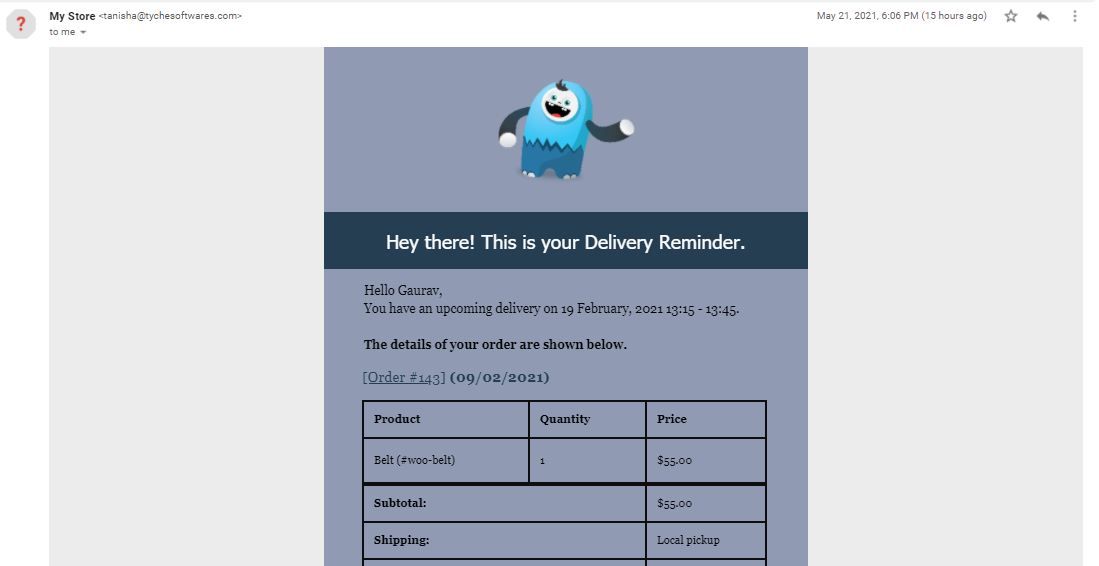
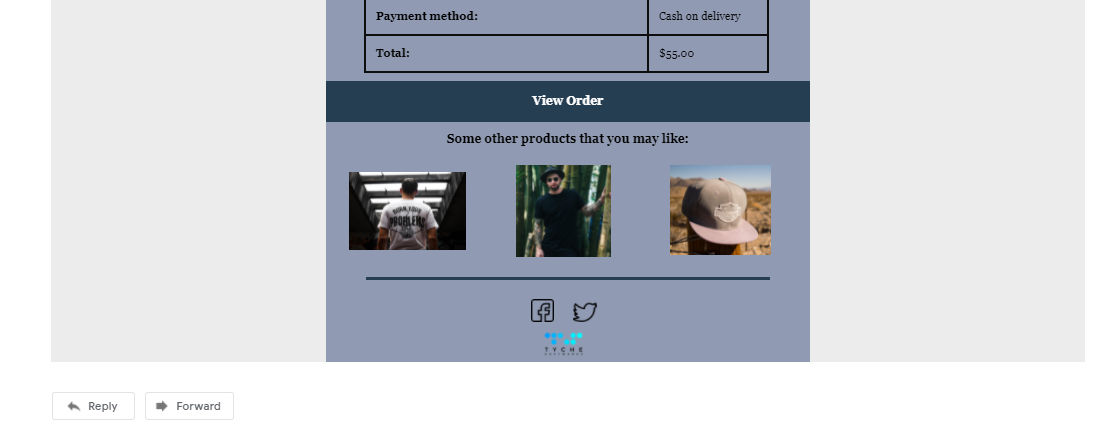
Template Email 3: Pengingat Pengiriman Admin
Terakhir, mari kita desain ulang template email 'Pengingat Pengiriman Admin' . Berikut tampilan template email default:
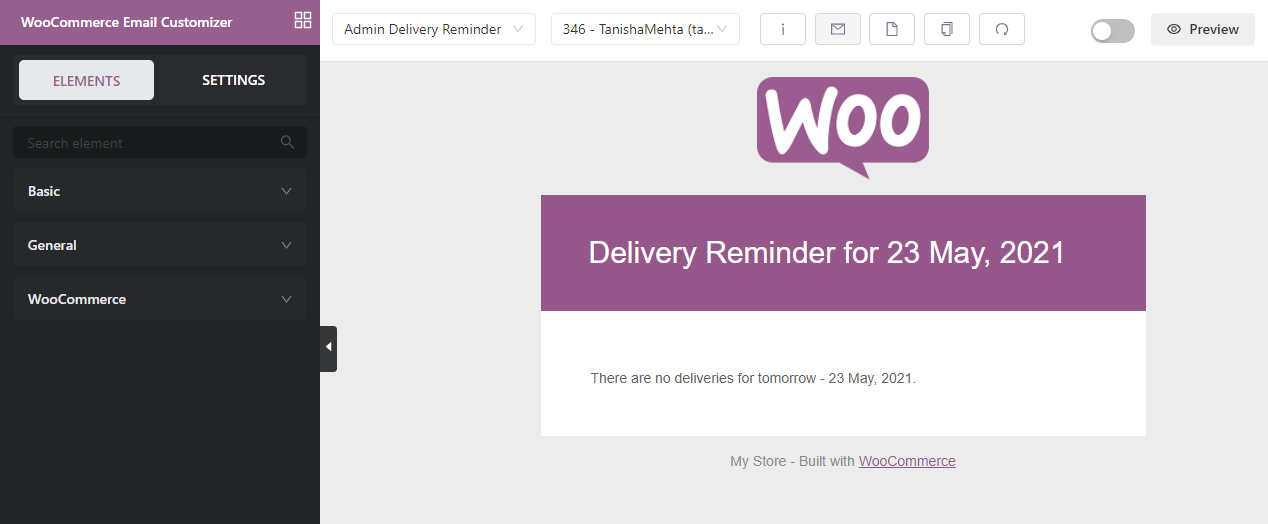
Mari kita mulai dengan memasukkan Logo kita dan membuatnya lebih kecil dari sebelumnya.
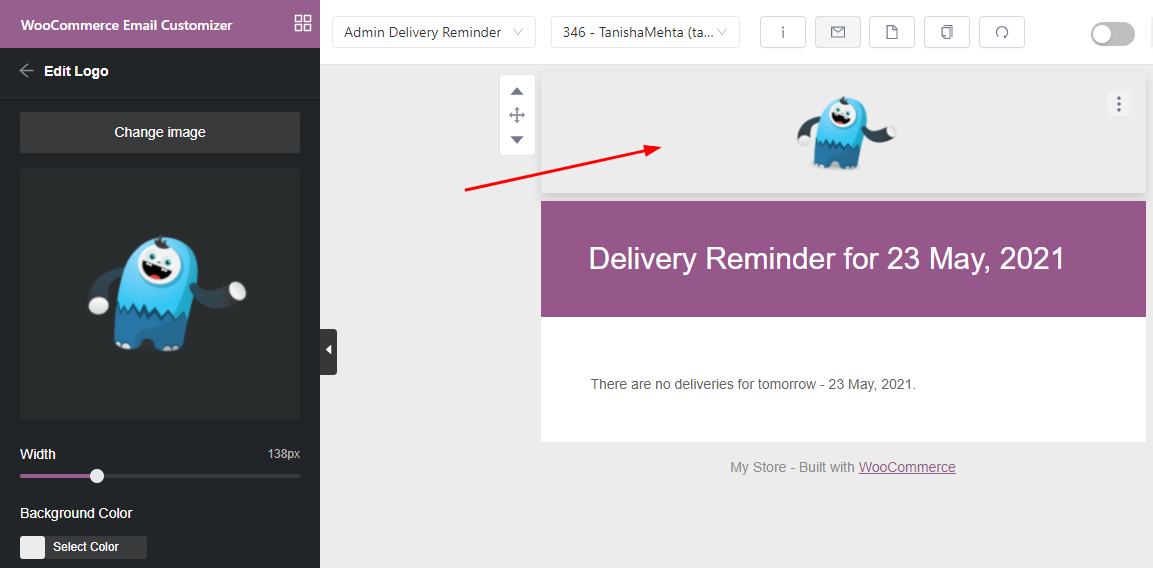
Selanjutnya, kita akan mengubah heading email agar sesuai dengan skema warna estetika biru kita.
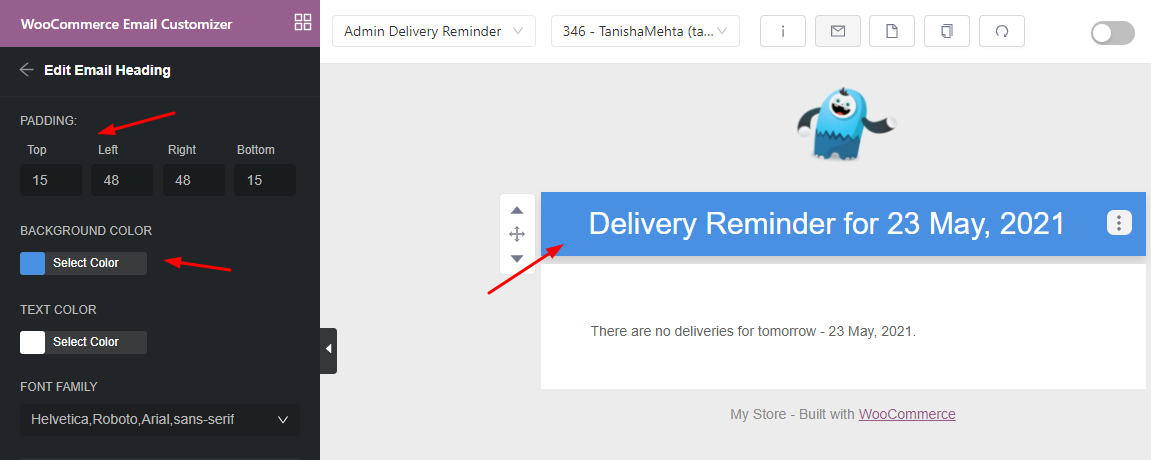
Selanjutnya, kami akan mengubah teks default menjadi 'Ini adalah pengingat untuk pengiriman Anda besok' . Kami akan membuatnya tebal dan meningkatkan ukuran fontnya juga:
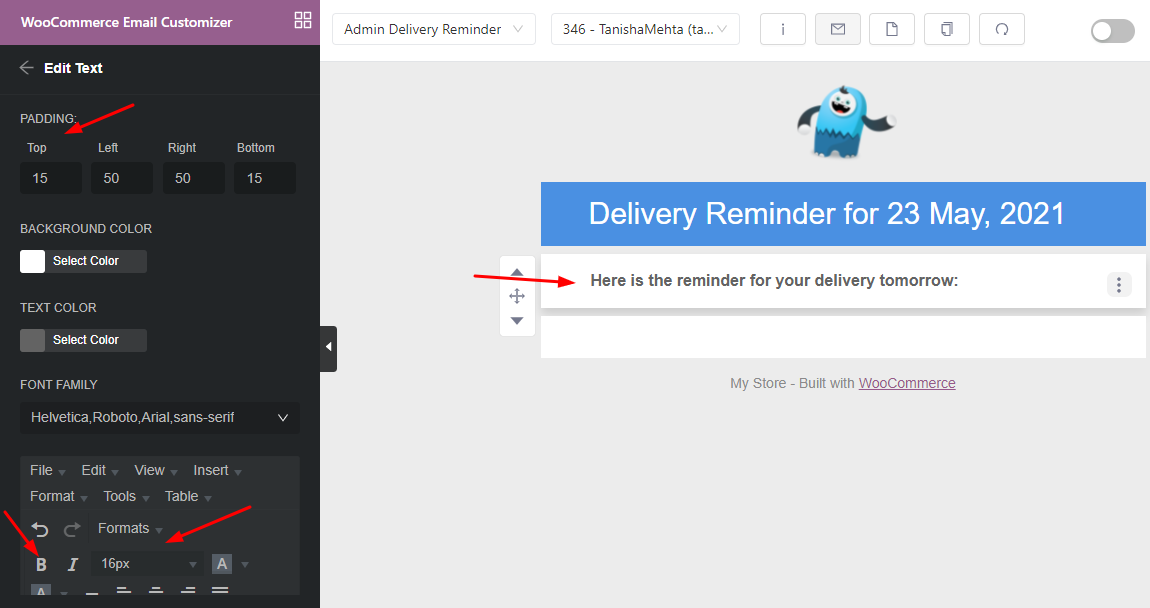
Selanjutnya, kami ingin menunjukkan alamat Pengiriman dan Penagihan kepada admin. Jadi kami akan menambahkan elemen 'Alamat Pengiriman Penagihan' dengan menyeretnya dan meletakkannya tepat di bawah elemen teks 'Ini pengingat untuk pengiriman Anda besok'.
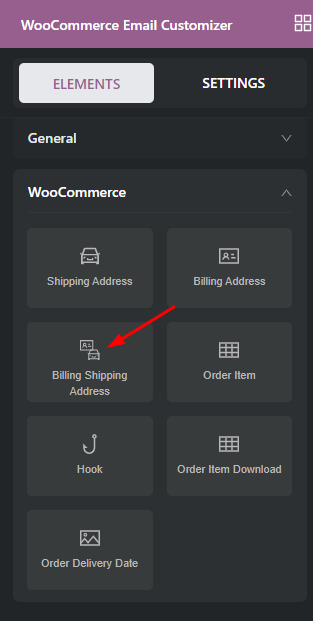
Kami juga akan mengubah warnanya menjadi seperti ini:

Selanjutnya, kami juga ingin menampilkan daftar Item Pesanan kepada admin, sehingga kami akan memilih elemen 'Item Pesanan'.
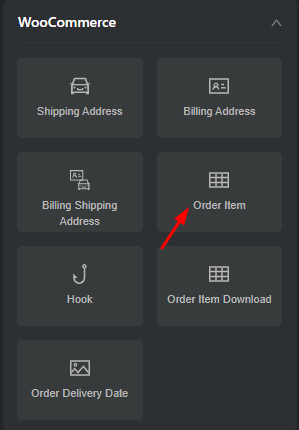
Setelah menyeret elemen ke template email, detail pesanan kami akan muncul langsung di atasnya. Kita dapat melakukan perubahan pada background dan warnanya seperti pada gambar di bawah ini:
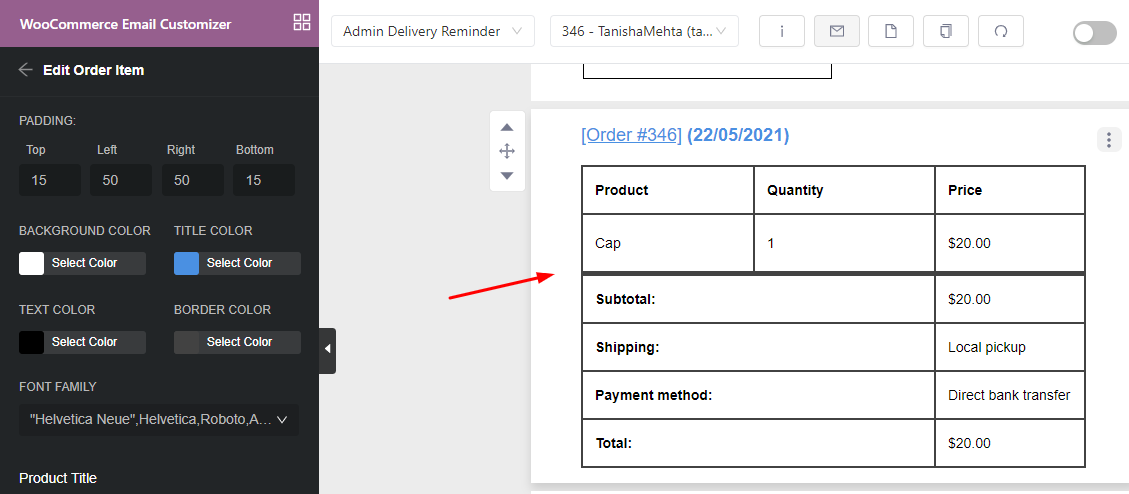
Kami tidak ingin memiliki elemen teks default yang mengatakan dibuat dengan WooCommerce, jadi kami akan 'Menghapusnya' seperti ini:
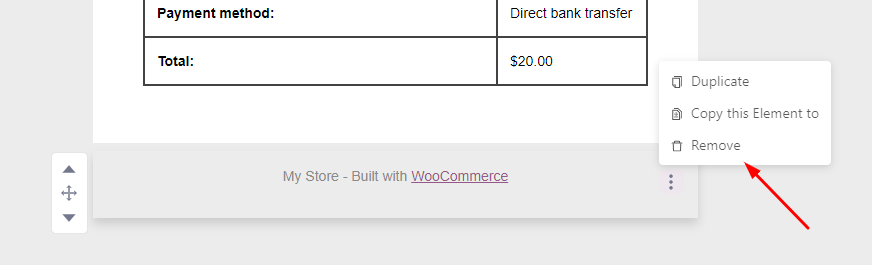
Terakhir, untuk membuat template tampak seragam dan on-brand, kami akan menambahkan logo merek kami di akhir dengan cara berikut:
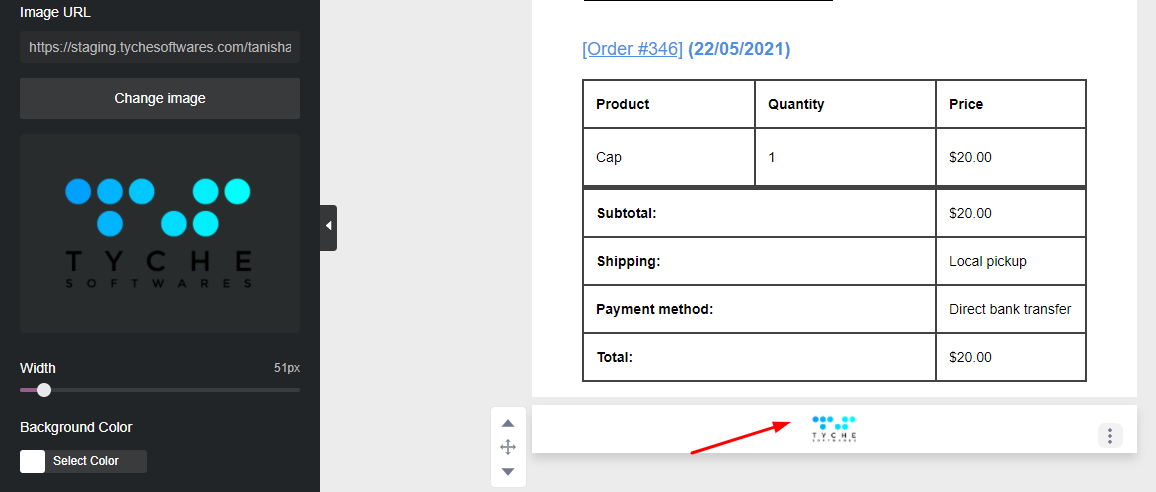
Berikut tampilan template email Pengingat Pengiriman Admin kami setelah melakukan perubahan ini:
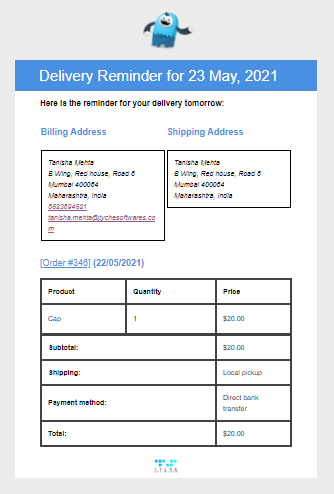
Kami juga dapat mengirim template ini sebagai email percobaan. Berikut tampilan Admin Delivery Reminder di inbox admin Anda:
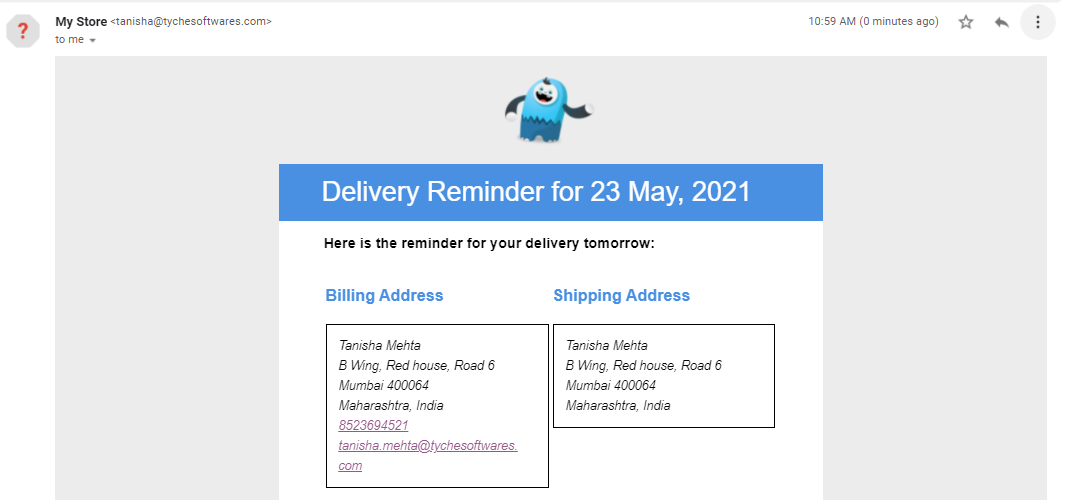

Kesimpulan
Dalam posting ini, kami membahas bagaimana Anda dapat mendesain ulang tiga template email berbeda dari plugin Order Delivery Date Pro kami menggunakan plugin kustomisasi template email WooCommerce Yaymail. Meskipun kami hanya dapat membahas beberapa fitur Yaymail, kami yakin bahwa pakar desain dapat menggunakan elemen lain seperti melampirkan video atau bahkan tombol ke template email mereka.
Terus jelajahi & beri tahu kami di komentar di bawah bagaimana Anda dapat menyesuaikan email Pro Tanggal Pengiriman Pesanan Anda dengan Yaymail!
